1. 安装Python
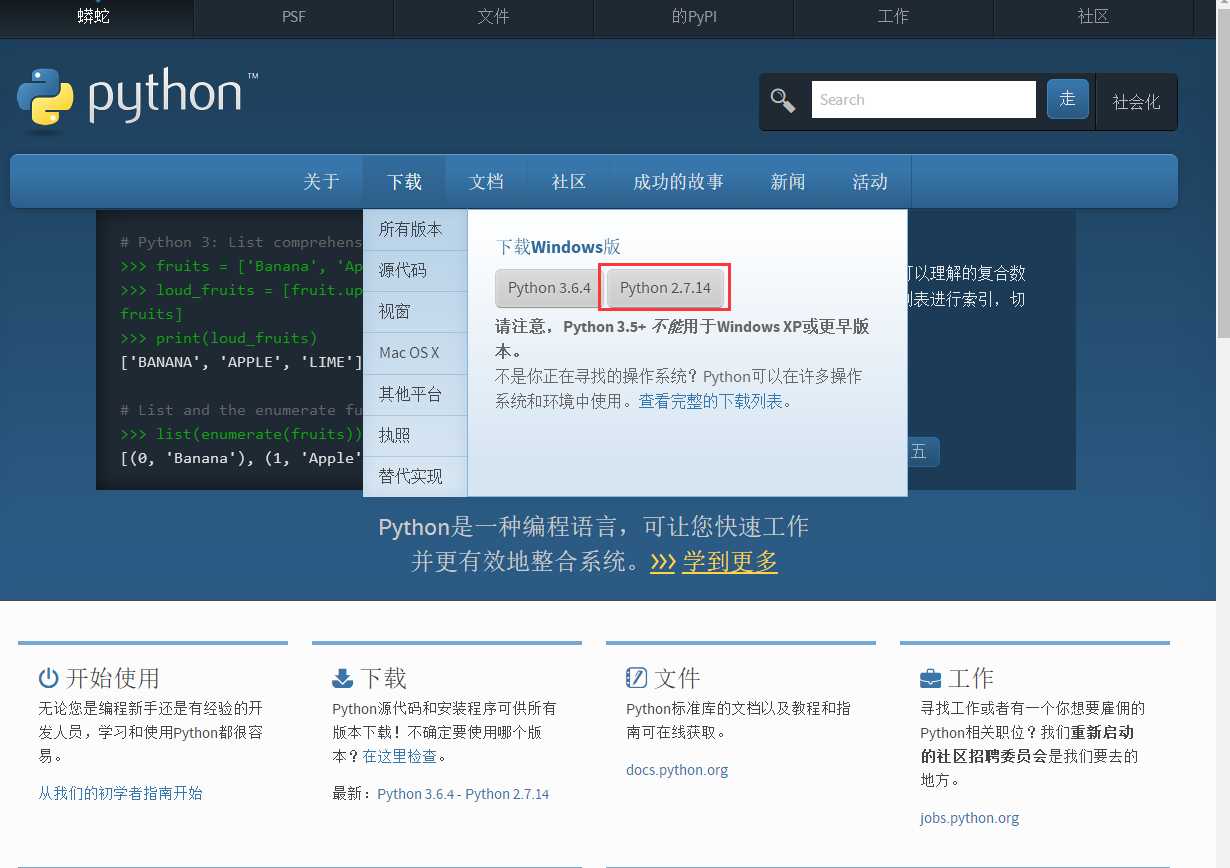
我安装的是python 2.7.14
2、一步步点击next进行安装即可,安装完毕后如果出现缺少java环境变量的,需要下载JDK安装包 http://www.oracle.com/technetwork/java/javase/downloads/index.html,下载安装完毕后,设置环境变量
打开我的电脑--属性--高级--环境变量
(1) 新建用户变量JAVA_HOME
变量名:JAVA_HOME
变量值:C:\\Program Files\\Java\\jdk1.8.0_161(实际JDK的安装路径)
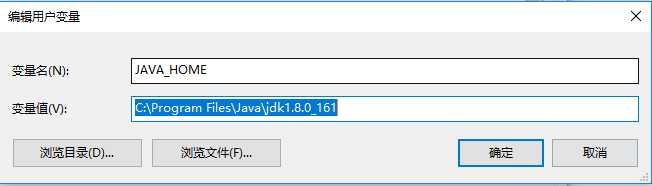
(2)新建系统变量 CLASSPATH
变量名:CLASSPATH
变量值:.;%JAVA_HOME%\\lib\\dt.jar;%JAVA_HOME%\\lib\\tools.jar(建议直接复制粘贴)
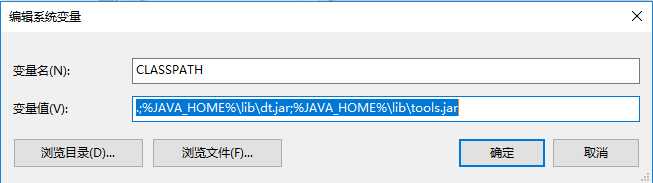
( 3)新建插入“%JAVA_HOME%\\bin”以及“%JAVA_HOME%\\jre\\bin”这两个环境变量
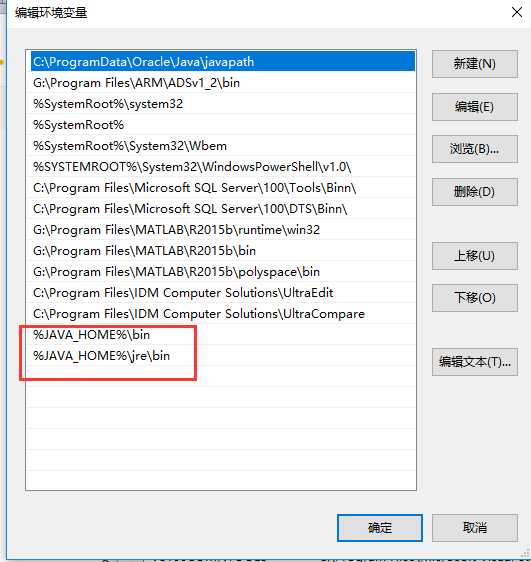
至此,java环境变量配置完毕
3)安装pvcharm
https://www.jetbrains.com/zh/pycharm/download/download-thanks.html
4)安装OPENCV
https://www.lfd.uci.edu/~gohlke/pythonlibs/#opencv,我下载的是“opencv-2.4.12”版本
5)OPENCV安装完毕后
配置Python:将 G:\\Program Files\\opencv\\opencv\\build\\python\\2.7\\x86(根据实际安装目录) 这个目录下:cv2.pyd 复制到:C:\\Python27\\Lib\\site-packages目录下
6)最后在pvcharm进行opencv-python库的加载
打开桌面上的pycharm,点击file,选择settings
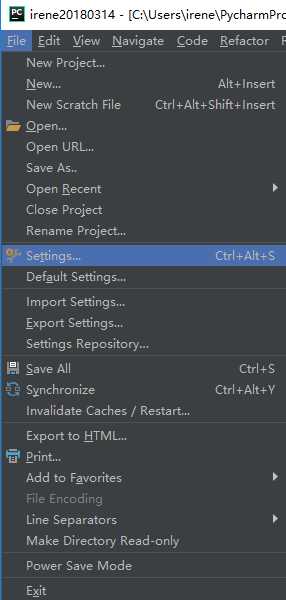
选择python编译器
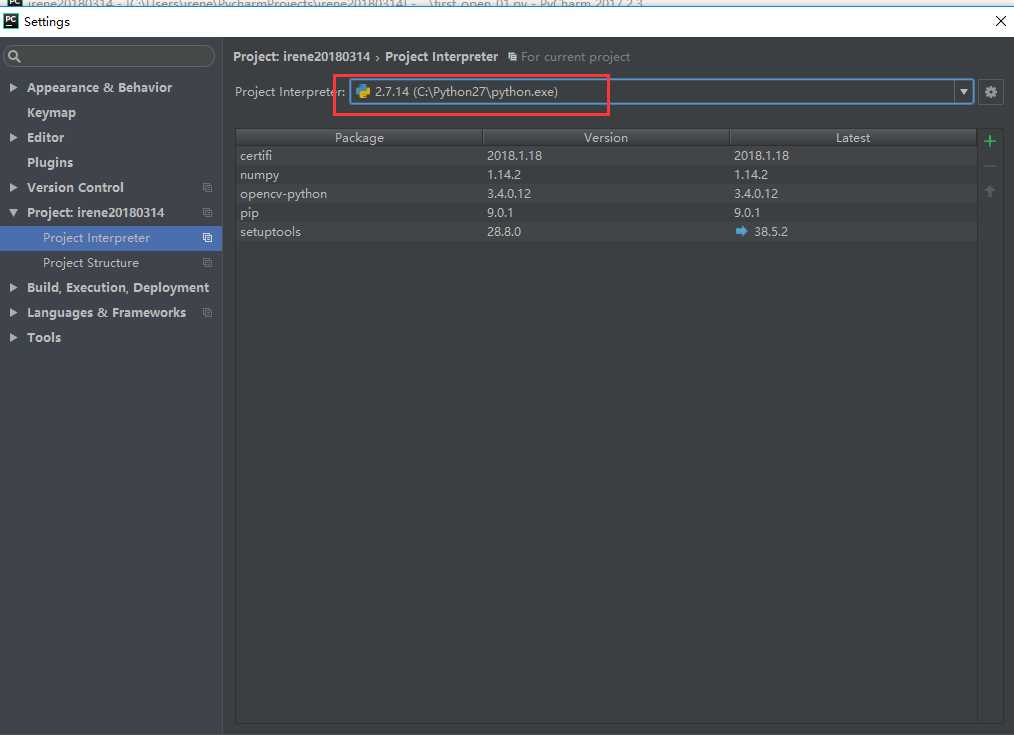
若其中为空则点击右边的“+”号,进行opencv-python库的加载
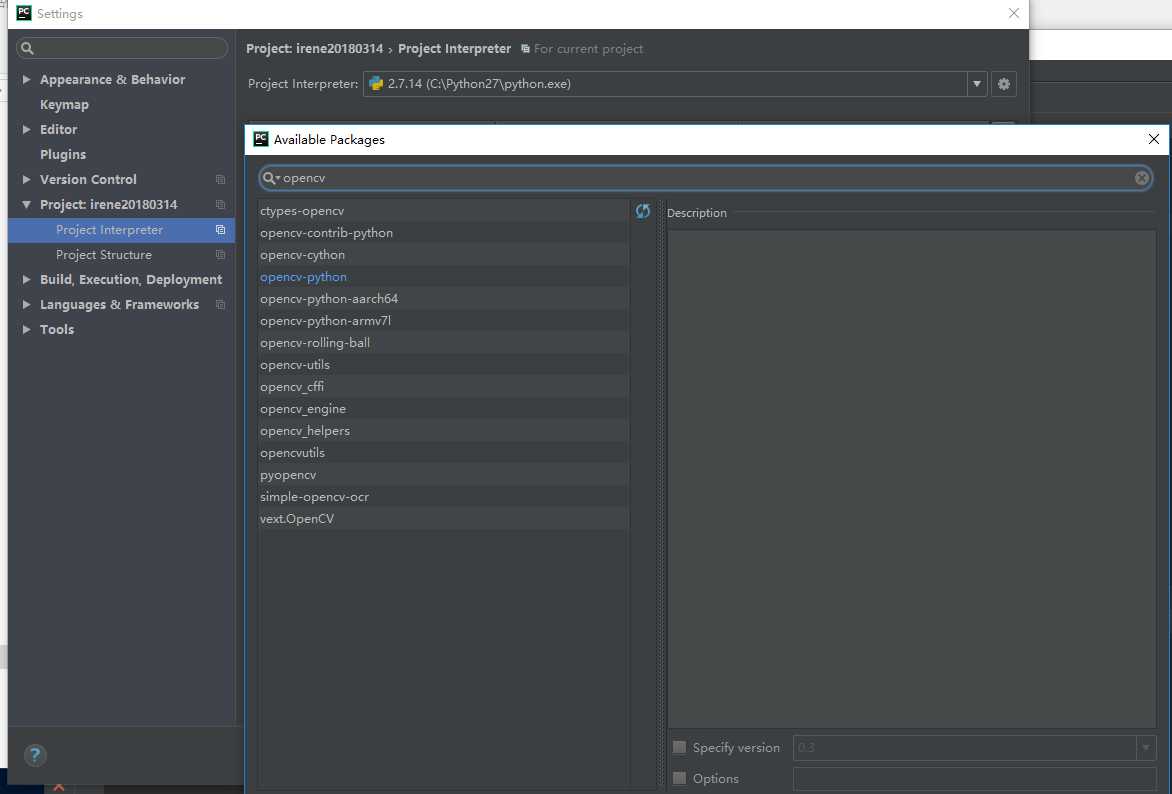
找到对应的库进行加载完毕后,点击apply即可。至此,Pvcharm+Opencv环境配置完毕。